Kā novērst, ka SIM karte nedarbojas iPhone 13
Literārs Mistrojums / / October 10, 2021
Daži lietotāji ziņoja, ka viņu jaunais iPhone 13 neatklāj SIM karti vai nav pieejams tīkls. Tā rezultātā lietotājs savās ierīcēs nevar izmantot zvanīšanas, ziņojumapmaiņas vai datu utilītas. Lielākajā daļā šo gadījumu SIM karte pārstāj darboties, kas ir ļoti apgrūtinoša situācija, jo mēs izmantojam iPhone 13 vairākumu, lai izveidotu savienojumu ar citiem, izmantojot mobilos pakalpojumus. Tātad, šeit ir daži labojumi, lai labotu SIM karti, kas nedarbojas iPhone 13.
Tas ir ļoti kairinoši, ja jaunajā produktā rodas kāda problēma, neatkarīgi no tā, vai tas ir viedtālrunis vai citi produkti. Tomēr SIM kartei, kas nedarbojas, var būt daudz iemeslu, piemēram, programmatūras kļūme, bojājums vai bojāta SIM karte vai akumulatora pārkaršana. Ja minētais faktors ietekmē jūsu ierīci, sazinieties ar tīkla pakalpojumu sniedzēju un iegūstiet jaunu sim vai pārbaudiet ierīci vienreiz Apple servisa centrā. Pretējā gadījumā izpildiet tālāk norādītos labojumus, lai jūsu iPhone 13 novērstu SIM kartes nedarbošanās problēmu.
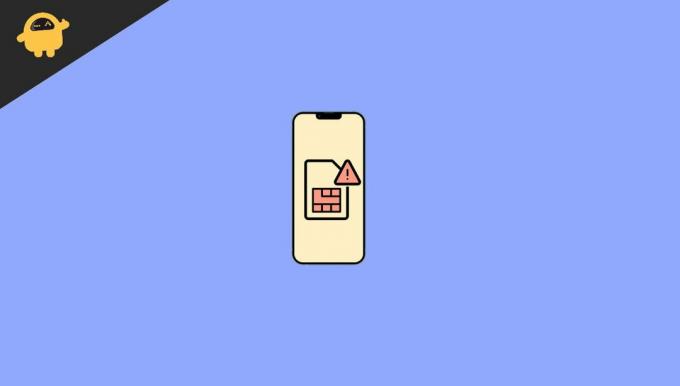
Lapas saturs
-
Kā novērst, ka SIM karte nedarbojas iPhone 13
- Labojums 1: restartējiet lidmašīnas režīmu
- Labojums 2: piespiediet restartēt iPhone 13
- Labojums 3: atkārtoti ievietojiet SIM paplāti ar SIM karti
- 4. labojums: pārbaudiet iOS atjauninājumu iPhone 13
- Labojums 5: Atjauniniet nesēja iestatījumu
- 6. labojums: atiestatiet tīkla iestatījumus iPhone 13
- Labojums 7: rūpnīcas atiestatīšana jūsu iPhone 13
- Secinājums
Kā novērst, ka SIM karte nedarbojas iPhone 13
SIM karte tiek izmantota, lai izveidotu savienojumu starp jūsu tālruni ar unikālu numuru. Jūs varat sazināties ar citu personu, norādot tās unikālo SIM numuru. To izmanto arī interneta savienošanai ar datu savienojumu utt. Bez SIM kartes jūs varat darbināt savu iPhone, bet nevarat izmantot zvanīšanas, datu savienojuma un ziņojumapmaiņas funkciju, un visi zina, ka SIM karte ir viena no mūsu dzīves būtiskajām lietām.
Bet, pirms pāriet pie labojumiem, pārbaudiet, vai jūsu SIM kartes numuram ir aktīvs savienojums ar derīgumu. Pārbaudiet arī, vai nav fizisku bojājumu un veiciet jaunināšanu atbilstoši mobilajam tīklam (4G un 5G), jo iPhone 13 ir 5G tālrunis, tāpēc tas var neatbalstīt veco 3G tīkla tālruni. Sazinieties ar tīkla pakalpojumu sniedzēju un nomainiet SIM karti, pēc tam mēģiniet vēlreiz, ievietojot karti savā iPhone 13.
Labojums 1: restartējiet lidmašīnas režīmu

Mēs sākam ar pamata problēmu novēršanu, lai atrisinātu nederīgo SIM karti jūsu iPhone 13, piemēram, ieslēdzam un izslēdzam datu tīklu, ja jūsu ierīcē nav stabila interneta savienojuma. Jūs varat arī pārslēgt savu iPhone uz AirPlane režīmu no vadības centra un gaidīt 20 sekundes un pēc tam to izslēgt. Pēc šīs darbības tagad varat pārbaudīt, vai jūsu iPhone 13 saņem tīklu vai nē.
Labojums 2: piespiediet restartēt iPhone 13
Vēl viena pamata problēmu novēršana ir ierīces restartēšana ar jebkuru problēmu, un tā darbojas daudziem lietotājiem. Piemēram, jaunajai ierīcei dažreiz var būt neliela programmatūras kļūme, un SIM kartes problēmu var novērst, restartējot ierīci. Arī tad, kad pēc restartēšanas sistēma tiek restartēta, tā automātiski noņem SIM karti.
Veicot darbības ar spēku, restartējiet iPhone 13, vienlaikus nospiediet un turiet skaļuma samazināšanas un barošanas pogu, līdz ekrāns neatspoguļo izvēlni Izslēgt slīdni. Pēc tam atlasiet restartēšanas opciju un pagaidiet, līdz iPhone atkal sākas, un pēc tam pārbaudiet, vai problēma ir novērsta.
Labojums 3: atkārtoti ievietojiet SIM paplāti ar SIM karti

Reklāmas
Tālāk norādītās metodes ir tikpat svarīgas kā otra ierīces daļa. Dažreiz mēs nejauši ievietojam nepareizo SIM kartes pusi, pretējā gadījumā tas var kaitēt jūsu iPhone iekšienei. Mums vienmēr tālrunī ir jāievieto SIM karte un uzlādes kabelis vai cita ārēja lieta.
Varat arī teikt, ka tiek restartēta SIM karte. Paņemiet SIM izvilkšanas tapu un izņemiet SIM paplāti no iPhone 13. Pēc tam, lūdzu, izņemiet SIM karti, notīriet to ar mīkstu drānu un ievietojiet to pareizi SIM teknē. Vēlreiz ievietojiet SIM paliktni savā iPhone un pagaidiet 1 minūti. Ierīce pārbaudīs SIM karti un automātiski parādīs tīklu.
Ja jūsu SIM kartei ir fiziski bojājumi, arī SIM karte nedarbosies jūsu iPhone 13 ierīcē. Pārliecinieties, vai SIM kartē nav nolietojuma zīmju, un, ja tādas ir, SIM karti var nomainīt tālruņa pakalpojumu sniedzējs.
4. labojums: pārbaudiet iOS atjauninājumu iPhone 13
Tomēr jūs iegūsit atjauninājumus pēc jaunā iPhone 13 iegādes, taču daudzi lietotāji ziņo par dažādām pašreizējās iOS versijas problēmām. SIM kartes problēma var būt arī viena no iOS kļūdām, ko var novērst ar atjauninājumu, jo arī Apple izstrādātāji mēģina atrisināt šo problēmu.
Reklāmas
Vispirms pārbaudiet, vai jūsu ierīcē ir iOS atjauninājumi. Lai veiktu šo uzdevumu, dodieties uz iestatījumiem, pēc tam pieskarieties Vispārīgi un izvēlieties Programmatūras atjauninājums. Atjauninājuma meklēšana un instalēšana jūsu iPhone 13 var aizņemt kādu laiku. Pēc atjauninājuma instalēšanas ierīce tiks restartēta, lai piemērotu jaunās izmaiņas un novērstu citas problēmas.
Labojums 5: Atjauniniet nesēja iestatījumu
Tāpat kā iepriekš minētā metode, arī pārvadātāja iestatījumi ir atjaunināti, lai nodrošinātu labākus rezultātus. Atjauninājums nodrošinās vienmērīgu un uzlabotu jūsu tīkla savienojumu. Turklāt tas atjaunina jūsu SIM karti uz jaunākajām pieejamajām tehnoloģijām.
Lūdzu, pārliecinieties, vai iegādātais iPhone 13 modeļa numurs atbalsta jūsu reģiona mobilo sakaru operatorus vai tīklus. Visiem iPhone tālruņiem ir specifiski modeļu numuri, kas ir bloķēti darbam noteiktos ģeogrāfiskos reģionos. Lūdzu, pārbaudiet zemāk esošās saites, lai apstiprinātu modeļa numuru un sim kartes saderību.
iPhone 13 Pro modeļa numurs: kāda ir atšķirība starp A2483, A2636, A2638, A2639, A2640
iPhone 13 modeļa numuri: kāda ir atšķirība starp A2482, A2631, A2633, A2634, A2635
iPhone 13 Pro Max modeļu numuri: kāda ir atšķirība starp A2484, A2641, A2643, A2644, A2645
iPhone 13 mini modeļu numuri: kāda ir atšķirība starp A2481, A2626, A2628, A2629, A2630
Tālāk ir norādītas darbības, lai atjauninātu operatora iestatījumus savā iPhone 13. pievienojiet savu iPhone Wifi tīklam, lai izveidotu savienojumu ar internetu, un pēc tam pārejiet uz iestatījumiem. Pēc tam pieskarieties Vispārīgi un pēc tam atlasiet opciju Par. Tas arī meklēs visus pieejamos atjauninājumus un instalēs tos.
6. labojums: atiestatiet tīkla iestatījumus iPhone 13

Nederīga vai bez SIM kartes problēma var būt saistīta arī ar programmatūras kļūdu jūsu iPhone 13. Lai labotu, mēs varam atiestatīt tīkla iestatījumus iPhone 13. Tas arī atiestatīs visus tīklus, ieskaitot WIFI, mobilos datus un VPN. Tas izdzēsīs arī jūsu WIFI paroli. Lai atiestatītu:
- Pārejiet uz iestatījumiem un pēc tam uz Vispārīgi.
- Ritiniet uz leju zemāk un pieskarieties Pārsūtīt vai Atiestatīt tālruni un pēc tam atlasiet pieskarieties Atiestatīt.
- Nākamajā sadaļā pieskarieties Atiestatīt tīkla iestatījumus un pēc tam, ja nepieciešams, ievadiet piekļuves kodu, lai to apstiprinātu.
Labojums 7: rūpnīcas atiestatīšana jūsu iPhone 13

Pēdējais risinājums, lai atrisinātu SIM kartes problēmu, ir ierīces atiestatīšana. Jauna instalēšana noņems visas kešatmiņas un kļūdas, kas var ietekmēt jūsu iPhone 13 lietošanas pieredzi.
Kā mēs zinām, daudzi no mums joprojām cīnās ar problēmu bez SIM kartes vai nederīgas SIM kartes, tad pēdējā iespēja ir atiestatīt savu iPhone 13. Bet, pirms pāriet uz šo darbību, dublējiet savus datus, lai neko nepazaudētu.
Lai atiestatītu rūpnīcas iestatījumus, iPhone 13 dodieties uz Iestatījumi un pēc tam pieskarieties Vispārīgi. Tagad ritiniet uz leju un pieskarieties Pārsūtīt vai Atiestatīt tālruni. Pēc tam pieskarieties Dzēst visu saturu un iestatījumus. Pēc tam ierīce lūgs apstiprināšanai sejas ID vai piekļuves kodu un pēc tam pieskarieties Dzēst visu, lai pabeigtu uzdevumu.
Secinājums
Šeit ir visas metodes, kā novērst, ka SIM karte nedarbojas iPhone 13, un, ja neviena no metodēm nedarbosies, mēģiniet pārslēgt SIM uz citu klausuli un pārbaudiet, vai tā darbojas. Vispirms mēģiniet ievietot citu operatora SIM karti, lai pārbaudītu, vai jūsu iPhone nav vainas. Lai saņemtu papildu palīdzību, varat sazināties ar tīkla pakalpojumu sniedzēju vai Apple aprūpi. Ja jums ir kādi jautājumi par iPhone 13, informējiet mūs zemāk esošajā komentāru lodziņā.
Saistītie raksti:
- Labojums: Google Nest Hello pārkarst vai ātri sasilst
- 8 Iemesls, kāpēc tālrunis pārkarst vai ir pārāk karsts, lai to izmantotu
- Pēc atjaunināšanas uz jauno iOS versiju labojiet iPhone 11 pārkaršanas problēmu
- Metodes, kā novērst Android tālruņa pārāk karstu
- Labojums: iPhone 13, 13 Pro vai Pro Max WiFi savienojuma problēma



